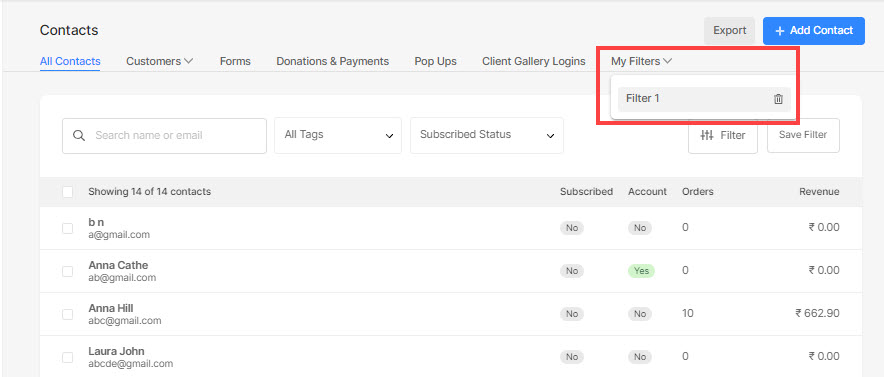вашу Контакти розділ містить інформацію про всіх відвідувачів вашого сайту.
Кожного разу, коли особа підписується на ваш інформаційний бюлетень/маркетингове спливаюче вікно, надсилає контактну/платіжну форму, розміщує замовлення(-я) у вашому магазині/клієнтських галереях, її інформація додається до Контакти розділ (з інформацією, яку вони надали).
Ви завжди можете шукати певний контакт безпосередньо з панелі пошуку в розділі «Контакти» або відфільтрувати свої контакти за будь-яким параметром і зберегти фільтр для майбутніх цілей.
Пошук і фільтрація контактів допомагає швидко отримати контакти (і пов’язану інформацію), які ви шукаєте. Це економить ваш час і енергію під час пошуку конкретного контакту(ів).
У цій статті:
Шукайте контакт
- Від Панель приладів, натисніть на Контакти розділ (1).
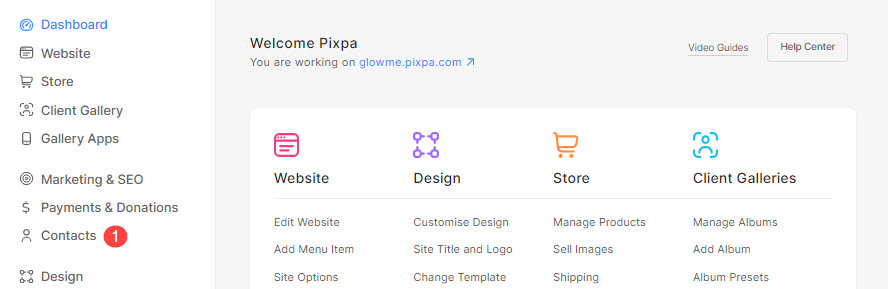
- Ви можете переглянути всі контакти свого веб-сайту праворуч, як показано нижче.
- Ви можете шукати контакти (2), використовуючи ім’я або адресу електронної пошти тут.
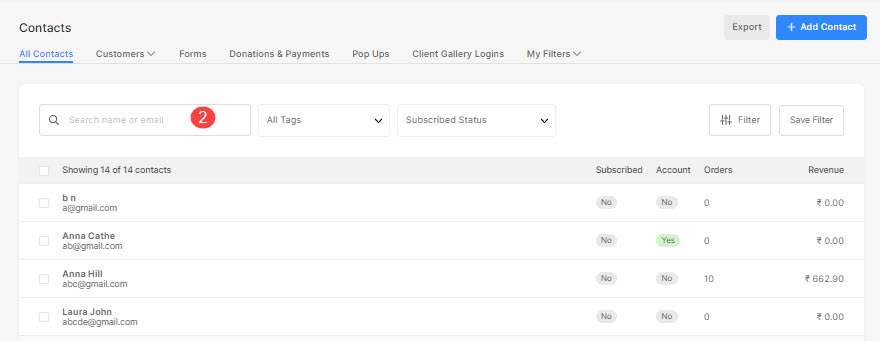
Фільтруйте свої контакти
- Від Контакти Ви можете фільтрувати свої контакти за допомогою будь-якого теги які ви додали до своїх контактів або статус підписки на розсилку, або натисніть на Фільтр контактів кнопку, щоб переглянути багато інших параметрів фільтрації.
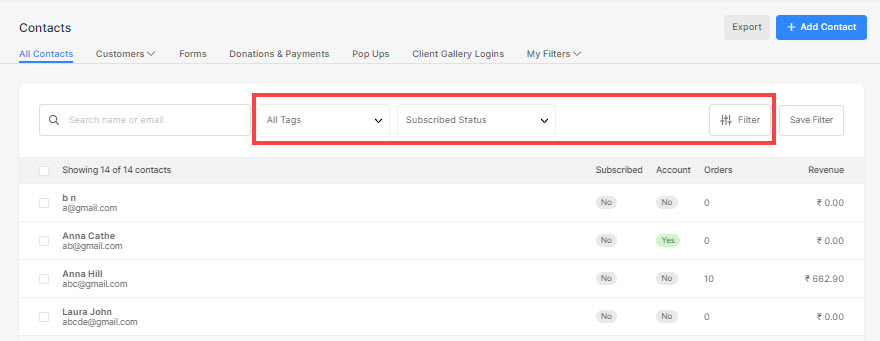
- Ви можете натиснути на кнопку всі теги or Статус підписки випадаючі списки та виберіть параметр, який потрібно застосувати для фільтрації.
- Коли ви натискаєте на всі теги у розкривному списку з’являться всі теги, які ви додали до будь-якого контакту, і ви зможете відфільтрувати будь-який із них. Подивіться, як.
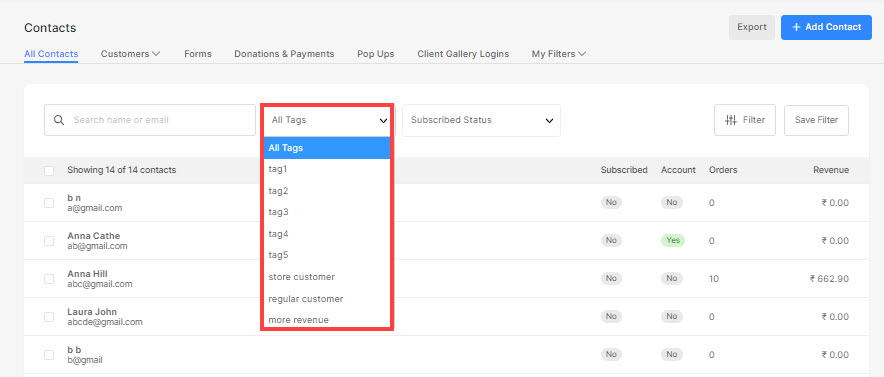
- Натисніть на Статус підписки спадне меню та фільтруйте свої контакти на основі їхньої підписки на розсилку новин вашого веб-сайту.
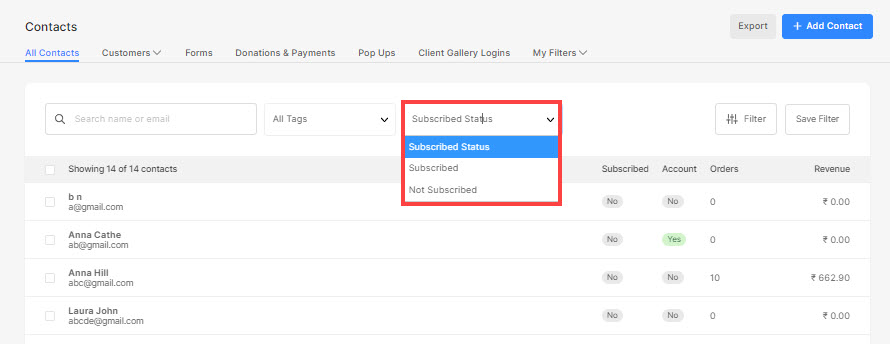
- Коли ви натискаєте на Фільтр контактів Ви побачите шухляду з правого боку з усіма доступними фільтрами.
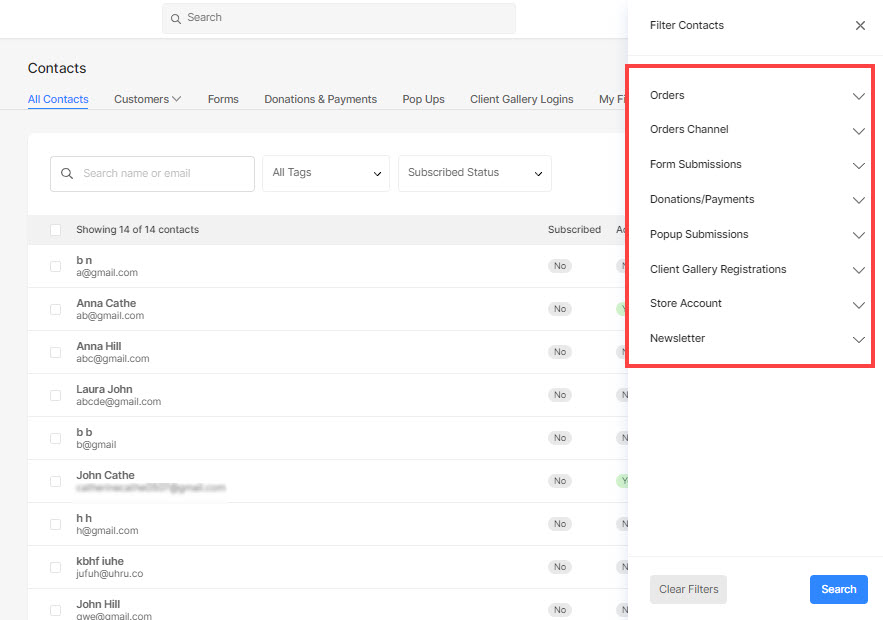
- Від Замовлення Ви можете вибрати, щоб відобразилися контакти, які розмістили замовлення на вашому веб-сайті, або просто вибрати, що замовлення не отримано (у цьому випадку всі контакти, які розмістили замовлення, не відображатимуться в результатах).
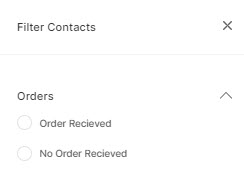
- Від Канал замовлень Ви можете вибрати контакти магазину або галереї клієнтів.
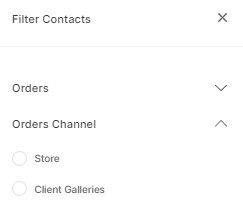
- Від Подання форми у розкривному списку ви можете вибрати контакти для всіх або певних форм, які надсилаються, або просто вибрати «не надсилати» (у цьому випадку всі контакти, які подали будь-яку форму, не відображатимуться в результатах).
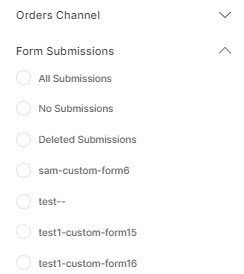
- Від Платіжні форми у розкривному списку можна вибрати контакти для всіх або певних платіжних форм, які мають з’явитися, або просто вибрати безплатні подання (у цьому випадку всі контакти, які надіслали будь-яку платіжну форму, не відображатимуться в результатах).
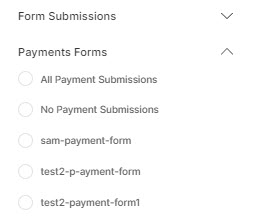
- Від Подання в спливаючих вікнах Ви можете вибрати контакти всіх спливаючих повідомлень, які відобразяться, або просто вибрати «не надсилати» (у цьому випадку всі контакти, які надіслали спливаючу форму, не відображатимуться в результатах).
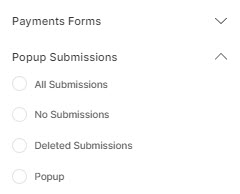
- Від Реєстрація галереї клієнтів у розкривному списку можна вибрати контакти всіх реєстрацій/входів, здійснених у ваших альбомах клієнтів, або просто вибрати без реєстрацій (у цьому випадку всі зареєстровані (у галереях клієнтів) контакти не відображатимуться в результатах).
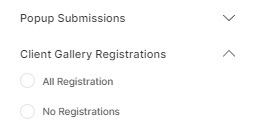
- Від Обліковий запис магазину ви можете вибрати контакти всіх облікових записів магазину, які мають відобразитися, або просто вибрати без облікового запису (у цьому випадку всі власники облікових записів магазину не відображатимуться в результатах).
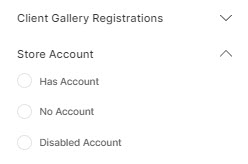
- Від Інформаційний бюлетень Ви можете вибрати підписників усіх або певних інформаційних бюлетенів для відображення або просто вибрати непідписаних (у цьому випадку всі контакти, які надіслали будь-який інформаційний бюлетень, не відображатимуться в результатах).
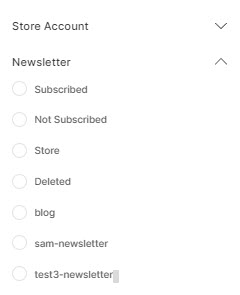
- Якщо ви хочете очистити застосовані фільтри, натисніть на Очистити фільтри кнопку (1).
- Вибравши фільтри, натисніть на Пошук кнопку (2), щоб переглянути отримані контакти.
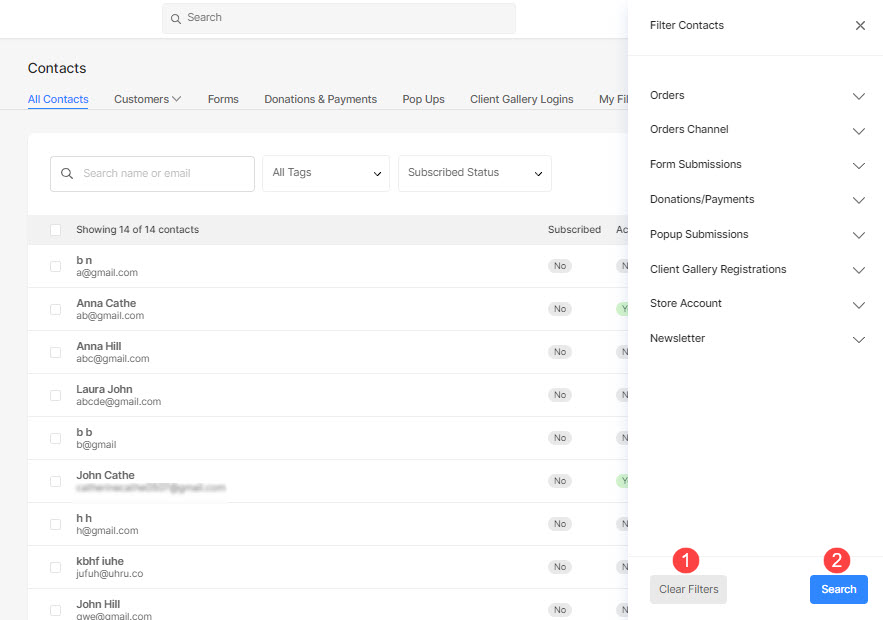
Збережіть свій фільтр
- Коли ви вибрали фільтри, ви можете зберегти ці результати пошуку, натиснувши на Зберегти фільтр кнопки.
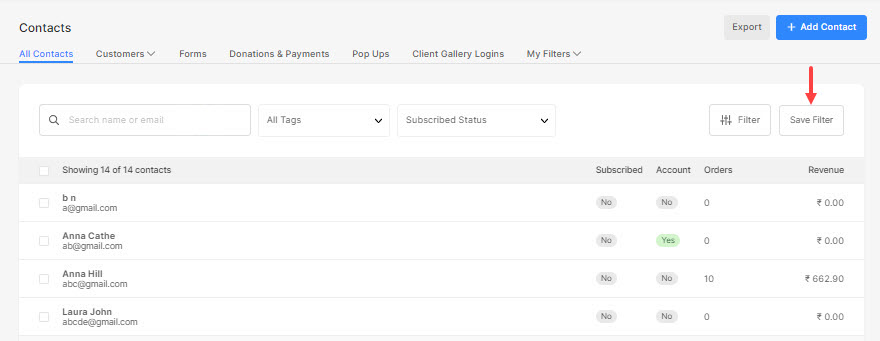
- Коли ви збережете фільтр, відкриється нова вкладка з Мої фільтри з’являється у верхньому меню.
- Ви можете піти до Мої фільтри і клацніть будь-який збережений фільтр, щоб переглянути відфільтровані контакти.